Ako nakonfigurovať router WiFi
V súčasnosti má takmer každý dom počítača pripojený k World Wide Web. Prístup k internetu z funkcie zábavy sa rýchlo zmenila na každodennú potrebu vyriešiť domáce otázky a úlohy súvisiace s odbornými aktivitami vlastníka PC. Často v dome, okrem počítača, existujú gadgets s funkciou podpory Wi-Fi a je absolútne neodporiteľné vytiahnuť kábel poskytovateľa k každému zariadeniu.
Optimálnou možnosťou je nainštalovať WiFi router, ktorý poskytne distribúciu (smerovanie) internetu do všetkých dostupných užívateľských zariadení. Ale po zakúpení je tiež potrebné riadne nakonfigurovať router WiFi na usporiadanie prístupového bodu do bezdrôtovej siete.
Táto príručka podrobne popisuje všetky potrebné pokyny na konfiguráciu smerovača WiFi a čo by sa malo vykonať, aby sa správne konfigurovali bezdrôtovú sieť Wifay. Podrobné krok-za krokom pokyny sprevádzané vysvetľujúcimi výkresmi vám umožní rýchlo a správne vykonať nastavenia WiFi aj na nováčikový užívateľ úplne nezávisle bez toho, aby sa uchýlili k zaplatenej pomoci špecialistom.
Predbežné a prípravné akcie
Skôr ako začnete nastaviť router WiFi, musíte vykonať niekoľko prípravných aktivít. Podrobný popis vykonaných krokov sa pokyny použijú ako príklad zariadenia TP-Link, pretože podľa výsledkov štatistických štúdií sú ich modely najbežnejšie u užívateľov v Ruskej federácii.
 Po prvé, mali by ste určiť optimálne umiestnenie prístupového bodu bezdrôtovej siete v dome alebo kancelárii, pripojte ho a urobte malú analýzu, ak je zariadenie správne funkcie.
Po prvé, mali by ste určiť optimálne umiestnenie prístupového bodu bezdrôtovej siete v dome alebo kancelárii, pripojte ho a urobte malú analýzu, ak je zariadenie správne funkcie.
Postup pripojenia zariadenia
Neodporúča sa inštalovať distribúciu internetového zariadenia do najodpatnejšieho kútikového domu obydlia, ako aj na inštaláciu na jednotku počítačového systému, pretože bude do značnej miery ovplyvniť kvalitu a výkon bezdrôtového signálu. Optimálnou polohou je centrum bytu alebo kancelárie s maximálnou elimináciou bariér distribúcie signál WiFi, ktorá dosiahne väčší polomer pôsobenia siete WiFi.
 Zvyčajne existujú nasledujúce kľúče a konektory na pripojenie vodičov:
Zvyčajne existujú nasledujúce kľúče a konektory na pripojenie vodičov:

Ak chcete pripojiť smerovač so stacionárnym počítačom alebo notebookom, budete musieť vykonať nasledujúce kroky:

Ako nastaviť počítač, aby ste správne fungovali s routerom?
Bude to nasledovať niekoľko po sebe nasledujúcich krokov:
- Otvorte "Ovládací panel" a potom prejdite na sekciu "Sieťové pripojenia" - pre počítače v systéme Windows XP, a pre modernejší OS zadajte kartu "Sieť a riadenie" alebo do centra pre správu siete a spoločný prístup.
- V zozname pripojení zavolajte kontextové menu z "Pripojenie cez miestnu sieť" a potom kliknite na položku Vlastnosti ";
- V zobrazenej ponuke Analyzujte sekciu Internet Protocol TCP / IP, kde je potrebné nastaviť značky na IP a DNS priradenie bodov automaticky. Zriedka, ale zistilo sa, že poskytovateľ vyžaduje manuálne pokyny týchto adries, v tomto prípade je potrebné jednoducho zadať ich prepisom zo zmluvy so poskytovateľom služieb;
- Pripravený!
Nastavenie adaptéra WiFi
Je to malé zariadenie, ktoré vám umožní pripojiť počítač s bezdrôtovou sieťou. V moderných notebookoch je takmer vždy Wi-Fi adaptér už zabudovaný. Ak počítač nemá toto zariadenie, problém sa ľahko vyrieši nákupom a inštaláciou alebo v porte USB, ak je externý adaptér, alebo nastavenie dosky v príslušnom sloti v systémovej jednotke.
Ak chcete nakonfigurovať správnu prevádzku zariadenia, napríklad na PC s Windows 7, budete musieť vykonať nasledujúce kroky:
- Prostredníctvom "Control Panel" spustite okno "Sieť a zdieľané prístupové centrum";
- Potom prejdite na "Zmena parametrov adaptéra";
- V ďalšom zobrazenom okne otvorte ponuku "Sieťové pripojenia";
- V zozname pripojení zavolajte kontextové menu z bezdrôtového pripojenia a kliknite na riadok "vlastností";
- Potom vyberte "Internet TCP / IP V4" protokol a kliknite na "Vlastnosti";
- Umiestnite značku na riadok "Získajte automaticky";
- Kliknite na tlačidlo OK;
- Pripravený! Teraz môžete prejsť na otázku, ako nastaviť bezdrôtový WiFi router.
Ako spustiť nastavenia Vstupné rozhranie?
Po dokončení všetkých predbežných udalostí môžete okamžite začať riešiť problém, ako správne nakonfigurovať smerovač WIFI. Ak to chcete urobiť, musíte spustiť akýkoľvek internetový prehliadač v pripojenom paneli k počítaču routeru alebo notebooku.
Sekvenčný algoritmus pozostáva z nasledujúcich krokov:
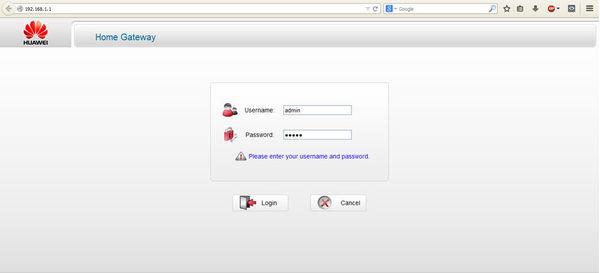
Aktualizácia firmvéru
Napriek tomu, že zakúpené zariadenie je zvyčajne už nakonfigurované a má továrenský firmware pred konfiguráciou Wi-Fi a začnete zadávať parametre vytvorenej siete, je žiaduce reflash zariadenia, poskytnúť zariadenie skutočnou úpravou softvéru .
Tým sa zabráni v budúcnosti najvýraznejšie zlyhania a zabezpečí vyšší stupeň ochrany vytvorenej siete WEIFAI.
Firmvér je k dispozícii na prevzatie na oficiálnom zdroji výrobcu zariadenia. Po uložení archívu so softvérom budete musieť rozbaliť a zapamätať si umiestnenie v súbore mikroprogramov. Potom sa musia implementovať tieto kroky:
- V rozhraní smerovača prejdite na časť "Systémové nástroje";
- Ďalej prejdite na kartu "Aktualizácia firmvéru";
- Kliknite na "Prehľad ..." a zadajte miesto v pamäti PC, kde sa uloží nový firmvérový súbor, kliknite na tlačidlo "Update";
- Počkajte, kým dokončíte dokončenie procesu a automatického reštartu zariadenia.
Nastavenie
Akonáhle zariadenie reštartuje, je potrebné znova spustiť rozhranie a vykonať nasledujúce kroky:
- Prihláste sa na kartu "System Tools";
- Prejdite na podsekciu hesla, kde sa majú zadať Vymyslené prihlasovacie meno a heslo na zmenu nastavení;
- V záložke siete prejdite na kartu "WAN" a zadajte typ pripojenia, ktorý chcete poučiť z vášho poskytovateľa internetu, ale v ohrozovacej väčšine prípadov sa používa dynamický IP.
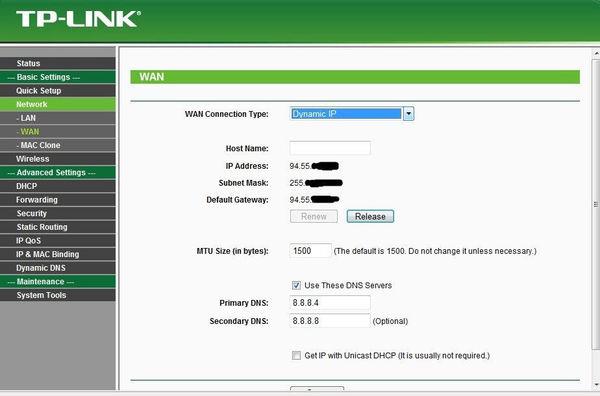
Stanovenie typu pripojenia
Je zapísaná v zmluve s poskytovateľom, ale ak nie, je možné zistiť z oficiálneho internetového zdroja poskytovateľa služieb.
Zadajte parametre bezdrôtovej siete
Mali by ste vykonať iba niekoľko krokov:
- Zadajte kartu "Bezdrôtová";
- Nastavte značku na "Povoliť" a "Názov bezdrôtovej siete" alebo "SSID" a nezávisle prichádzajte s prihlasovacím kódom, komplexným kódom na vytvorenú sieť WiFi, odporúča sa vybrať typ šifrovania "WPA / WPA2".
Mac adresa
Zriedkavo, ale zistilo sa, že poskytovateľ komunikácie vyžaduje viazanie bezdrôtového bodu na sieťovú kartu počítača. Adresa MAC sa musí kopírovať do parametrov smerovača kliknutím na tlačidlo "CLONE MAC".
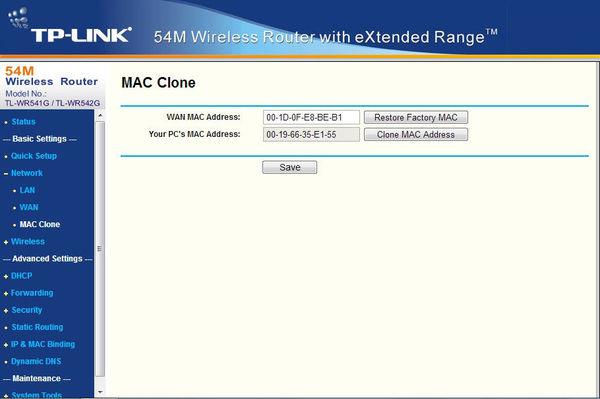 Potom je potrebné uložiť zmeny kliknutím na tlačidlo "Uložiť" a reštartovať zariadenie.
Potom je potrebné uložiť zmeny kliknutím na tlačidlo "Uložiť" a reštartovať zariadenie.









